
PDF转换器
PDF转换器支持一键WORD转PDF在线转换,高效办公。
1,首先,要先知道快速访问工具栏的位置,如下图所示,通常位于窗口的顶部。点击顶部工具栏右侧的向下按钮即可进入“自定义菜单”。
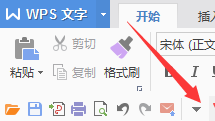
2,单击下面的选项,该功能就可以被添加到快速访问栏中。如果该命令前面已经打钩,表示已经被添加到快速访问栏中了,再次单击的话,该命令就会被删除。
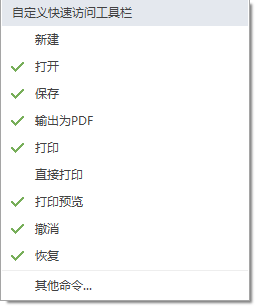
3、单击菜单中的“其它命令(M)...”,进入“Word选项”窗口,如下图所示。
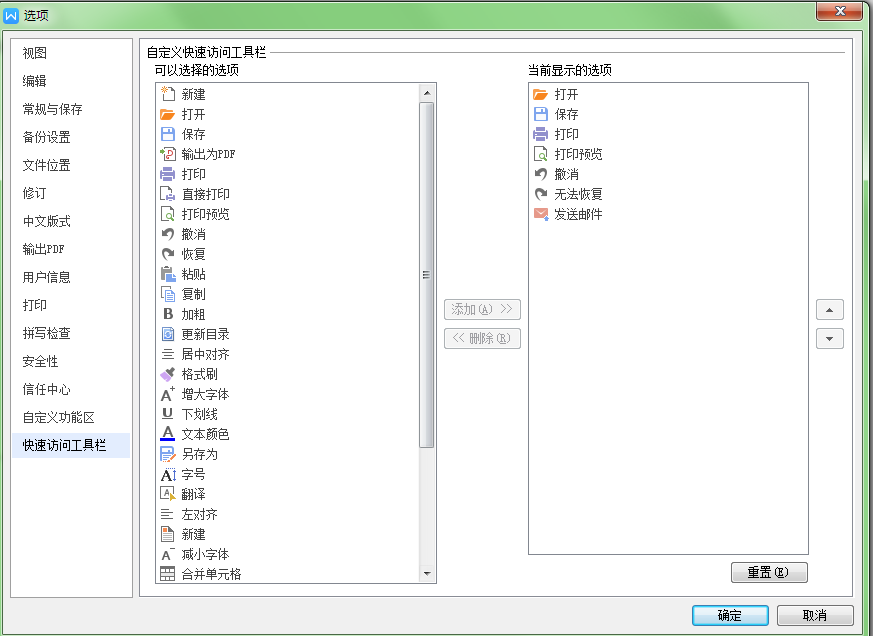
4、选择添加的命令时,注意选择从什么位置添加命令功能。
默认情况是从“常用命令”位置进行添加,也可以选择“全部命令”位置进行添加,还可以选择从“文件选项卡”或者其它的选项卡中查看并添加命令。
添加命令的方式同上一步。
5、删除和排序“自定义快速访问工具栏”命令按钮。
如图所示,选择右侧列表框的某一命令,单击中间的【删除】按钮,即可将该命令删除;单击右侧的上下箭头即可对命令按钮进行排序。
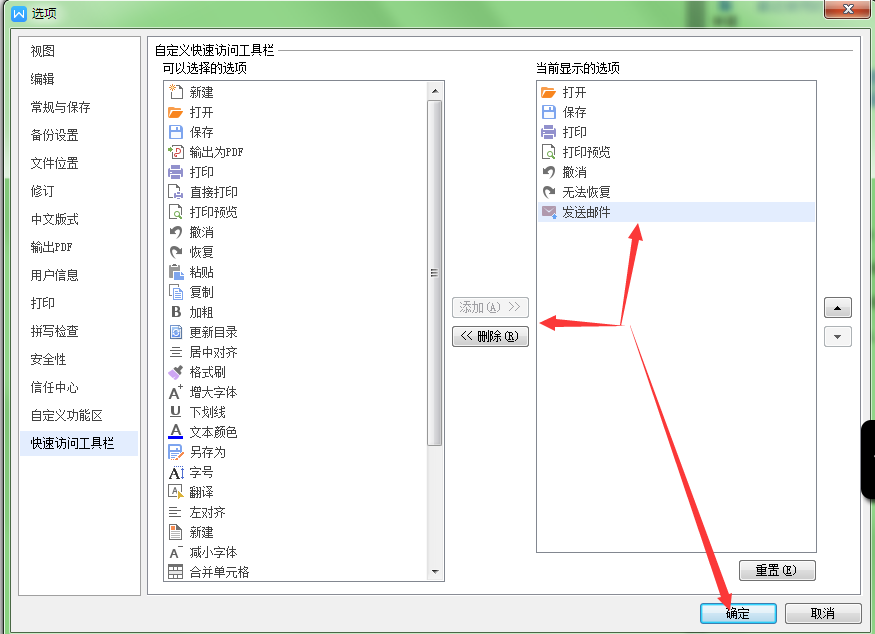
删除或者排序操作完成后,需要单击【确定】按钮,保存操作结果。
 最新文章
最新文章 相关阅读
相关阅读 最新专题
最新专题Copyright 2020-2025 © 厦门中数华森信息技术有限公司 版权所有 福建省厦门市思明区中厦国际大厦17A 闽ICP备2024077850号-8

提示

每日可免费转换1份15M以下文件,今日您的次数已耗尽,下载桌面端软件即可不限次数、文件大小转换